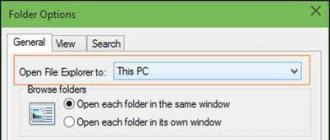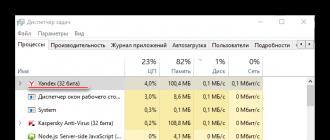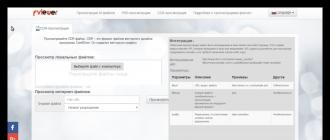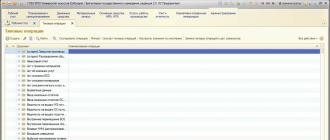Une charge accrue sur le processeur central provoque des ralentissements du système - les applications mettent plus de temps à s'ouvrir, le temps de traitement des données augmente et des blocages peuvent survenir. Pour vous en débarrasser, vous devez vérifier la charge sur les principaux composants de l'ordinateur (principalement le processeur) et la réduire jusqu'à ce que le système fonctionne à nouveau normalement.
Le processeur central est chargé de programmes lourds ouverts : jeux modernes, éditeurs graphiques et vidéo professionnels, programmes serveur. Après avoir fini de travailler avec des programmes lourds, assurez-vous de les fermer plutôt que de les minimiser, économisant ainsi les ressources de votre ordinateur. Certains programmes peuvent s'exécuter en arrière-plan même après avoir été fermés. Dans ce cas, ils devront être fermés par "Gestionnaire des tâches".
Si aucun programme tiers n'est activé et que la charge du processeur est élevée, plusieurs options peuvent être proposées :
- Virus. Il existe de nombreux virus qui ne causent pas de dommages importants au système, mais qui le chargent en même temps fortement, ce qui rend le travail normal difficile ;
- Registre « obstrué ». Au fil du temps, le système d'exploitation accumule divers bugs et fichiers indésirables, qui, en grande quantité, peuvent créer une charge importante sur les composants du PC ;
- Programmes en "Démarrer". Certains logiciels peuvent être ajoutés à cette section et chargés à l'insu de l'utilisateur avec Windows (la plus grande charge sur le CPU se produit précisément au démarrage du système) ;
- Poussière accumulée dans l'unité centrale. En soi, il ne charge pas le CPU, mais peut provoquer une surchauffe, ce qui réduit la qualité et la stabilité du processeur central.
Essayez également de ne pas installer de programmes qui ne répondent pas à la configuration système requise de votre ordinateur. Un tel logiciel peut fonctionner et se lancer de manière relativement normale, mais en même temps, il impose une charge maximale au processeur, ce qui, avec le temps, réduit considérablement la stabilité et la qualité du travail.
Méthode 1 : Gestionnaire des tâches de nettoyage
Tout d'abord, regardez quels processus consomment le plus de ressources de votre ordinateur et, si possible, désactivez-les. La même chose devrait être faite avec les programmes chargés avec le système d'exploitation.
Ne désactivez pas les processus et services du système (ils ont une désignation spéciale qui les distingue des autres) si vous ne savez pas quelle fonction ils remplissent. Il est recommandé de désactiver uniquement les processus utilisateur. Vous pouvez désactiver un processus/service système uniquement si vous êtes sûr que cela n'entraînera pas un redémarrage du système ou des écrans de mort noir/bleu.
Les instructions pour désactiver les composants inutiles ressemblent à ceci :

Également via "Gestionnaire des tâches" doit être nettoyé "Démarrer". Vous pouvez procéder ainsi :

Méthode 2 : nettoyer le registre
Pour nettoyer le registre des fichiers endommagés, il vous suffit de télécharger un logiciel spécial, par exemple CCleaner. Le programme propose des versions payantes et gratuites, est entièrement russifié et facile à utiliser.

Méthode 3 : suppression des virus
Les petits virus qui chargent le processeur, se faisant passer pour divers services système, sont très faciles à supprimer à l'aide de presque n'importe quel programme antivirus de haute qualité.
Examinons le nettoyage de votre ordinateur contre les virus en utilisant l'antivirus Kaspersky comme exemple :

Méthode 4 : Nettoyez votre PC de la poussière et remplacez la pâte thermique
La poussière elle-même ne charge en aucun cas le processeur, mais elle peut obstruer le système de refroidissement, ce qui provoquera rapidement une surchauffe des cœurs du processeur et affectera la qualité et la stabilité de l'ordinateur. Pour le nettoyage, vous aurez besoin d'un chiffon sec, de préférence de lingettes spéciales pour nettoyer les composants du PC, de cotons-tiges et d'un aspirateur faible puissance.
Les instructions pour nettoyer l'unité centrale de la poussière ressemblent à ceci :

Très souvent, les utilisateurs se plaignent d'une charge de processeur à 100 %. Dans ce cas, l'ordinateur commence souvent à devenir « ennuyeux » et ne lui permet pas de fonctionner normalement. Le plus intéressant est que même si vous réinstallez Windows, la situation ne change pas dans tous les cas. que faire, que faire?
Il peut en fait y avoir plusieurs raisons, alors examinons les plus probables.
Si vous lancez le Gestionnaire des tâches et voyez un programme qui utilise votre processeur, arrêtez-le immédiatement et désinstallez-le ou réinstallez-le. Très probablement, il est simplement en conflit avec une autre application ou, alternativement, il pourrait s'agir d'un virus. Par conséquent, dans ce cas, vous devez utiliser un antivirus avec les bases de données mises à jour avec la dernière version et analyser le système. Il est également fortement conseillé d'utiliser un utilitaire antivirus comme celui-ci, qui permet de détecter les fichiers malveillants que l'antivirus ne détecte pas toujours.
Mais lorsqu'il s'agit de programmes tiers, tout est beaucoup plus simple. C'est bien pire lorsque le téléchargement est associé à l'un des processus Windows. Le plus souvent, nous parlons de ce dont j'ai parlé en détail il y a quelque temps.
L'essentiel est le suivant : svchost.exe permet aux services sous forme de fichiers dll d'exécuter leur code dans leur espace d'adressage, de sorte que dans le gestionnaire de tâches, l'utilisateur peut voir plusieurs copies en cours d'exécution de svchost.exe.

C'est normal. Bien sûr, sauf lorsqu’un certain virus se cache sous le couvert d’un processus. N'oubliez pas que svchost.exe ne s'exécute jamais en tant qu'utilisateur et que vous ne pourrez pas le trouver au démarrage. Si cela se produit, vous disposez d'un fichier ou d'un programme malveillant qui n'est pas lié à Windows.
Disons que vous n'avez trouvé aucun virus. Pourquoi le processeur charge-t-il ? Le plus souvent, cela est dû au fait que vous n'avez pas installé de mises à jour pour le système d'exploitation Windows. Quel est le rapport avec cela ? En fait, tout est simple : dès que l'utilisateur se connecte à Internet, le système interroge le service quelles mises à jour sont apparues et lesquelles ont déjà été installées. Ce n’est pas le processus le plus simple et consiste essentiellement à analyser le système, comme c’est le cas avec un antivirus par exemple. Par conséquent, l’analyse se produira presque constamment jusqu’à ce que vous décidiez d’installer les mises à jour.
Que doivent faire ceux qui ne souhaitent pas installer les mises à jour ? La seule option est celle-ci, qui est fortement déconseillée. Mais si vous décidez quand même de franchir cette étape, allez dans le panneau de configuration et sélectionnez « Windows Update ». Dans la fenêtre qui s'ouvre, cliquez sur « Paramètres ».

Dans la nouvelle fenêtre, dans la sous-section « Mises à jour importantes », sélectionnez « Ne pas rechercher les mises à jour (non recommandé) », puis cliquez sur OK.

Redémarrez votre ordinateur, puis accédez au gestionnaire de tâches et vérifiez la charge du processeur.
Une autre possibilité est un conflit de processus. Dans ce cas, on peut aussi parler du processus svchost.exe, mais cela n'a rien à voir avec la mise à jour. Il peut arriver qu'un processus soit associé à un service qui doit être désactivé. Dans certains cas, il est utile de restaurer les pilotes ou de les réinstaller vers une version plus récente pour certains services.
Dans l'immensité de RuNet, cette méthode a été trouvée : retirez le câble réseau de la prise et réinsérez-le. On ne sait pas pourquoi cela aide, mais il y a beaucoup de réponses positives.
Bien sûr, il ne faut pas oublier le processeur lui-même : il peut simplement surchauffer. Dans ce cas, vous devez découvrir de quoi il s'agit exactement. Il est peut-être temps de remplacer la pâte thermique.
L'utilisation élevée du processeur du PC est un problème assez courant. Cet article répondra à la question de savoir si Windows 10 est installé sur votre machine ou toute autre version de l'OS ; les recommandations conviennent dans tous les cas.
Gestionnaire des tâches
Si vous avez besoin de savoir à quel point le processeur central est chargé de travail et quelle tâche spécifique affecte de manière significative les performances, utilisez l'utilitaire « Gestionnaire des tâches » intégré au système d'exploitation.
- Pour l'ouvrir, appuyez sur la combinaison de touches Ctrl+Alt+Suppr de votre clavier physique.
- Allez dans l'onglet "Processus". Tous les programmes en cours d'exécution sont affichés ici. Si vous cliquez sur l'étiquette « CPU », la liste sera triée par charge CPU.
- Comment réduire la charge CPU ? Sélectionnez le processus « glouton » et cliquez sur l'inscription « Fin ». Après 5 à 10 secondes, le programme se fermera.
Il est important de revoir la liste complète des processus ; s’il y en a des suspects ou des doublons, votre ordinateur est probablement infecté par un virus.
Il arrive souvent qu'après l'achèvement normal d'un programme « lourd », il minimise sa fenêtre, mais le processus se fige, entrant dans une boucle sans fin. En conséquence, une telle application occupe la part du lion du temps processeur. Par conséquent, à la question : « Comment réduire la charge sur le CPU ? - ils répondent souvent qu'il faut redémarrer le PC. Bien sûr, le redémarrage peut aider, mais le Gestionnaire des tâches vous permet de résoudre le problème plus rapidement.
Outils avancés
Il n'est pas fréquent qu'une situation se produise lorsque l'utilisation du processeur reste à un niveau élevé et que le processus qui charge le système autant que possible n'est pas affiché dans l'utilitaire intégré. Dans ce cas, vous pouvez essayer de cocher la case à côté du texte « Afficher les processus de tous les utilisateurs », cependant, cette méthode n'apporte souvent pas de résultats.

La charge a-t-elle considérablement augmenté après la connexion d'un nouvel appareil ? Cela signifie que le périphérique nécessite une réparation ou une réinstallation du pilote. Essayez plusieurs versions de pilotes différentes. Si cette approche ne donne pas de résultats visibles, l'appareil doit être réparé. Vous ne pourrez pas résoudre le problème par vous-même. Contactez le centre de service.
Comment réduire la charge CPU dans les jeux ?
Les jeux informatiques sont aujourd'hui les applications les plus gourmandes en ressources. Le plus souvent, il est impossible de faire face au fonctionnement instable de ceux-ci sans mise à niveau. Si votre PC répond entièrement à la configuration système requise, essayez d'ouvrir les paramètres dans le jeu lui-même. Désactivez le pavage, les effets haute résolution et l'éclairage dynamique. Le jeu a-t-il commencé à fonctionner plus facilement après ces actions ? Si la réponse est oui, réduisez la résolution de la texture et réglez les paramètres de qualité au minimum.

Si le jeu commence à fonctionner normalement après avoir suivi les étapes ci-dessus, augmentez progressivement la qualité de l'image. En utilisant cette méthode, vous pouvez obtenir le rapport optimal entre FPS et qualité.
Comment réduire la charge CPU dans les jeux si rien n’y fait ? Il est probable que votre ordinateur ne soit tout simplement pas assez puissant pour votre produit particulier. Il est logique de lire les forums discutant du jeu. Ils publient souvent des modules complémentaires tiers, après l'installation desquels le FPS augmente considérablement et la qualité diminue en conséquence.
Surchauffer
La surchauffe des composants du PC peut entraîner de lourdes charges. Pour voir si le processeur et la carte vidéo sont trop chauds, essayez de tenir votre main près des bouches d'aération. Sur un ordinateur de bureau, ils sont situés à gauche et à l'arrière du boîtier de l'unité centrale. Si l'air est chaud, le système de refroidissement risque de ne pas faire son travail.

Pour déterminer avec précision la température des principaux composants du PC, il est judicieux d'utiliser l'application AIDE. Cependant, il est impossible de comprendre quelle plage de température est acceptable pour votre ordinateur sans manuel d'utilisation. Vous pouvez le trouver sur les ressources officielles du fabricant du matériel.

Comment réduire la charge du processeur sur un ordinateur portable si le système de refroidissement ne fonctionne pas efficacement ? Tout d'abord, essayez de nettoyer tous les radiateurs de la poussière et de remplacer la pâte thermique. Après cela, vous devez à nouveau surveiller les capteurs.
Le nettoyage n’a pas aidé ? Ouvrez l'utilitaire de configuration de la carte mère ou de la carte vidéo. En règle générale, ce logiciel est installé avec les pilotes. Vérifiez si les ventilateurs tournent à 100%, sinon forcez la vitesse de rotation.
Comment réduire la charge CPU ? Windows XP et toute autre version du système d'exploitation affichent-ils toujours que la température est à un niveau critique ? Dans ce cas, vous devrez remplacer le système de refroidissement.
Travailler sur un ordinateur personnel nécessite beaucoup d'efforts de la part de l'utilisateur. Mais ce n'est que si l'objectif principal est de créer un appareil productif. Si votre PC est lent, cela peut être dû à diverses raisons.
L'une des options les plus courantes est la surcharge du processeur. Si l'utilisateur commence à analyser la situation actuelle, il peut constater que la faute réside dans des applications et des processus en cours d'exécution totalement incompréhensibles.
Le chargement étrange d’un processus central est un problème auquel de nombreux utilisateurs sont confrontés. Cela s'applique également aux processeurs les plus modernes. Il faut donc rechercher une raison autre qu’un équipement obsolète.
Dans certaines situations, vous pouvez réinstaller le système d'exploitation. Une autre méthode populaire consiste à mettre à jour et à installer les pilotes nécessaires. Ce véritable problème doit être résolu en utilisant des techniques efficaces.
Connaître les raisons
La pertinence de cette question est très grande. Les utilisateurs doivent d'abord découvrir quel programme est responsable d'une situation aussi négative. Ce problème est assez courant, c'est pourquoi de nombreux utilisateurs s'y intéressent.
Pour évaluer le degré de surcharge du processeur, vous devez ouvrir le gestionnaire de tâches. Après cela, accédez à l'onglet contenant toutes les applications exécutées sur l'ordinateur personnel. Ensuite, tous les objets sont triés selon certains paramètres. Vous pouvez le faire par nom ou par charge produite.
Le problème peut survenir même lorsque l'utilisateur a fermé l'application, mais qu'elle est toujours dans la liste active. En conséquence, ils chargent le système. Et l'utilisateur peut même ne pas s'en rendre compte, puisqu'il est sûr d'avoir fermé le programme ou le jeu.
Si des problèmes surviennent, vous pouvez redémarrer votre ordinateur personnel. Dans certains cas, cela aide, car de cette manière, les programmes téléchargés seront toujours fermés. Vous pouvez également utiliser le gestionnaire de tâches. Avec son aide, vous pouvez fermer encore plus rapidement tous les objets nécessaires.
Au moment du traitement du résultat de tous les processus affichés dans le téléchargement, l'utilisateur doit effectuer une analyse. Certaines applications peuvent être dangereuses. S’ils ne sont pas éliminés à temps, les utilisateurs connaîtront une diminution progressive ou soudaine des performances de l’appareil.
Aide professionnelle
Une situation peut survenir lorsque tous les programmes sont fermés, mais la charge du processeur est assez élevée. De telles situations ne sont pas non plus rares. Dans ce domaine, vous ne pouvez pas vous passer de l'aide de spécialistes. Il n'est pas du tout nécessaire de confier l'appareil à un spécialiste. Vous pouvez utiliser l'utilitaire Process Explorer.
L'application vous aidera à voir tous les téléchargements cachés. Dès que la liste apparaît à l'écran, vous pouvez trier les services inutiles. Vous devez également identifier s'il y a des objets suspects dans l'appareil. Pour ce faire, vous devez utiliser ce logiciel particulier, car le Gestionnaire des tâches n'est pas toujours capable d'afficher tous les éléments.
Lutte active
La cause la plus courante du problème est le manque de pilotes nécessaires. Les utilisateurs doivent démarrer l'appareil en mode sans échec. Immédiatement après cela, vous pouvez évaluer s'il y a une charge sur le processeur ou s'il n'y a pas de problème de ce type.
Dans la plupart des cas, la raison réside précisément dans les conducteurs. Le moyen le plus sûr est de réinstaller le système d'exploitation. Il vaut mieux confier de telles actions à un spécialiste. Ce n'est qu'après avoir installé le système que vous devez télécharger soigneusement les pilotes. Ces composants doivent être installés un par un.
Les utilisateurs doivent agir avec beaucoup de prudence. Il est préférable de télécharger directement depuis le site officiel du fabricant de votre appareil. Dans ce cas, le risque de problèmes est réduit à zéro.
En deuxième position se trouvent les virus. Ce sont ces parasites qui peuvent nuire au fonctionnement du transformateur. Certains de ces objets peuvent extraire des fichiers. De plus, les nuisibles volent simplement des données personnelles et d’autres composants importants. L’apparition de bannières est également l’influence de malwares.
Résoudre le problème est un processus très simple. Tout ce que vous avez à faire est d’installer un service antivirus de haute qualité. Tout d’abord, le processus d’analyse du système commencera. Un utilitaire efficace est capable d'identifier tous les parasites de différents types et types. Ensuite, vous pouvez éliminer toutes les menaces et commencer à éliminer les problèmes dus aux virus.
Les performances de l'appareil peuvent également être réduites si le mode HDD est activé. Il est important de s'assurer que le disque dur fonctionne exclusivement en mode DMA. Toute autre option entraînera toutes sortes de problèmes et d’échecs.
Vous pouvez également vérifier l'impact de tous les objets connectés. Pour ce faire, déconnectez simplement la souris, la clé USB, s'il s'agit d'un ordinateur portable. Si le travail est effectué avec un ordinateur de bureau, l'utilisateur doit également éteindre le moniteur et le clavier.
Vous devez faire attention au Gestionnaire de périphériques. Si des icônes jaunes ou rouges s'affichent à côté de certains appareils, cela peut signifier que les pilotes ne fonctionnent pas correctement ou sont manquants. Il est donc impératif que les utilisateurs étudient toutes les informations affichées.
Sur cette base, des conclusions peuvent être tirées sur l’état de chaque élément. Ainsi, vous pouvez immédiatement télécharger les pilotes manquants ou mettre à jour les versions obsolètes. Si nécessaire, les utilisateurs peuvent confier certains problèmes à de vrais experts, qui les aideront certainement à résoudre tous les problèmes de manière professionnelle.
Une autre raison courante est la présence de poussière et de saleté. Certains utilisateurs ne gardent pas leur appareil propre. Par conséquent, une telle négligence entraîne une surchauffe de l’appareil. Le refroidisseur commence à fonctionner beaucoup plus rapidement simplement pour refroidir l'ordinateur personnel.
Remplacement également du différentiel en mode fonctionnement. L'appareil peut fonctionner plus fort ou plus faiblement. De plus, le redémarrage et l'arrêt spontanés du PC ne font pas exception. Les utilisateurs peuvent réparer eux-mêmes toutes ces pannes.
Il est important de surveiller en permanence la température de l'appareil. Pour ce faire, vous avez besoin d'un utilitaire spécial. L'application pourra estimer l'indicateur de performance optimal. Lorsqu'il atteint un niveau critique, une notification s'affichera. L’utilisateur doit donc identifier immédiatement la cause et essayer de l’éliminer le plus rapidement possible.
Le dépoussiérage doit être effectué au moins deux fois par an. Chaque utilisateur peut le faire indépendamment. La pâte thermique doit également être remplacée pendant le processus de nettoyage. Il s'agit d'un processus assez simple. Vous devriez d'abord lire ou regarder une vidéo sur ce sujet.
Chaque option envisagée pour résoudre un problème est vraiment efficace. Les utilisateurs doivent simplement trouver la raison pour choisir la bonne méthode. S'il est difficile de décider de mettre en œuvre un processus, vous pouvez simplement réinstaller le système d'exploitation. C'est gagnant-gagnant.
Le processeur est un élément clé d’un PC ; les données sont traitées via lui. Tout programme ou application charge le processeur à un degré ou à un autre. Moins le processeur est chargé, plus le système fonctionne rapidement et de manière stable (les fichiers, dossiers et applications s'ouvrent rapidement). Par conséquent, il est très important que le processeur ne soit pas chargé à 100 % et dispose de ressources libres pour traiter les tâches nécessaires.
Principales raisons de la charge maximale
Il peut y avoir plusieurs raisons pour lesquelles la charge maximale du processeur est de 100 % sous Windows XP, 7, 8, 10, et chacune a ses propres solutions. La plupart cause commune- Il s'agit de la consommation de toutes les ressources du processeur par un programme ou un service spécifique. Il peut également s'agir d'un dysfonctionnement du service qui entraîne un comportement instable de celui-ci.
De nombreuses personnes n'attachent pas beaucoup d'importance au nettoyage de leur PC de la poussière et au remplacement de la pâte thermique, ce qui entraîne une surchauffe, imposant ainsi une charge plus importante au processeur.
Pour vous assurer exactement de la cause de la charge élevée du processeur, vous devez exécuter un certain nombre de procédures de diagnostic pour l'identifier.
Définir un programme qui charge le processeur
Pour réduire la charge du processeur, vous pouvez utiliser Gestionnaire des tâches. Vous pouvez y entrer différentes façons: appuyez simultanément sur Ctrl+Shift+Esc ou Ctrl+Alt+Delete, ou passez par le menu Démarrer jusqu'au menu contextuel de la barre des tâches et recherchez-y le gestionnaire. 
Lorsque le gestionnaire de tâches est ouvert, vous devez vous rendre dans l'onglet " Processus", qui affichera les processus et services du système. Pour plus de commodité, vous pouvez les trier en cliquant sur la colonne en haut " CPU" ou " CPU"(les différentes versions de Windows varient).
Et après ces manipulations, vous pouvez voir quel programme ou service charge le CPU. Il arrive souvent que des programmes « lourds » (qui consomment beaucoup de ressources du PC) laissé après la fermeture services ou applications résiduels qui ne se terminent pas correctement, affectant ainsi les performances de l'ordinateur. Les navigateurs le font très souvent. De plus, les vidéos de haute qualité qu'un PC ne peut tout simplement pas gérer peuvent souvent charger et ralentir votre travail.
Vous pouvez résoudre ce problème en cliquant sur LMB (bouton gauche de la souris) sur l'application qui consomme du CPU et en cliquant sur « Annuler la tâche", supprimant ainsi le programme des ressources du PC. Il faut être prudent ici parce que Il y a une possibilité mettez fin à certains services système et vous devrez ensuite redémarrer manuellement l'ordinateur.
Utilisation du processeur sans raison
Il arrive que dans l'utilitaire Task Manager standard, les processus qui chargent le processeur ne soient pas visibles, mais le processeur est toujours chargé à 100 % sans raison. Dans de tels cas, vous pouvez contacter programmes tiers.
Téléchargez et exécutez le programme AVZ. Allez dans "Outils/Process Manager", il y aura tous les processus sont affichés en cours d'exécution sur l'ordinateur. Principal avantage AVZ signifie que le programme marque les processus système en vert. Ceux. Vous devriez regarder de plus près s’il existe un processus appelé svchosts.exe, qui est de couleur noire. 
Si aucun processus tiers n'est détecté, vous pouvez essayer désactiver les mises à jour automatiques Les fenêtres.
Pour désactiver les mises à jour, vous devez vous rendre dans l'onglet " Prestations de service", le plus simple est d'appuyer sur Win + R, d'écrire services.msc dans la fenêtre qui apparaît et de cliquer sur "Ok". Dans la fenêtre qui s'ouvre, recherchez la ligne " Centre de mise à jourles fenêtres", double-cliquez dessus et sélectionnez "Type de démarrage" - Désactivé, puis cliquez sur le bouton "Arrêter" ci-dessous. Enregistrez ensuite les paramètres et redémarrez le PC.
Charge du processeur due à une surchauffe
Le paramètre clé pour un fonctionnement stable d'un ordinateur est sa température. Si le processeur commence à surchauffer, l'utilisateur remarque un fonctionnement instable du système, des blocages, des écrans bleus et des arrêts soudains du PC. 
Pour connaître la température du processeur, vous devez utiliser des programmes tiers, par exemple Aida 64.
L'ordinateur peut surchauffer plusieurs raisons:
- Pollution. Un ordinateur ou un ordinateur portable nécessite un nettoyage constant (tous les 6 à 12 mois), car pendant l'utilisation, de la poussière s'y accumule, ce qui altère le fonctionnement des refroidisseurs et le transfert de chaleur du radiateur, contribuant ainsi à la surchauffe.
Solution: Apportez l'ordinateur à un centre de service pour le faire nettoyer, ou ouvrez vous-même le capot latéral et retirez soigneusement mais complètement toute la poussière accumulée. (Si vous êtes propriétaire d'un ordinateur portable, vous devrez l'apporter au centre de service)
- Dysfonctionnements du refroidisseur. La tâche principale du refroidisseur est de fournir en permanence de l'air froid au radiateur pour refroidir le processeur. En cas de dysfonctionnement, l'ordinateur commence à surchauffer. Vous pouvez vérifier vous-même le dysfonctionnement ; vous devez ouvrir le capot latéral de l'ordinateur et voir si le refroidisseur tourne normalement (y a-t-il des craquements ou des crépitements)
Solution: Si le refroidisseur est vraiment défectueux, vous devez immédiatement contacter le centre de service pour son remplacement ultérieur.
- Haut température ambiante. Ce problème est très pertinent en été, il fait chaud à la maison et dehors, donc la glacière aspirera de l'air chaud. De ce fait, son efficacité de refroidissement diminue considérablement.
Solution: Vous pouvez ouvrir vous-même le capot latéral de l'ordinateur et y diriger un ventilateur ordinaire. Des supports de refroidissement spéciaux sont produits pour les ordinateurs portables.
PC obsolète
Les nouvelles technologies avancent très rapidement, la sphère informatique en fait partie. Chaque jour, des mises à jour sont publiées pour divers programmes et chaque année, les programmes standard commencent à consommer de plus en plus de ressources.
Si au démarrage application standard(navigateur, peinture, visualisation de photos) L'utilisation du processeur devient 50 % ou 100 % et ne diminue pas, il est alors probablement temps de mettre à jour la configuration du PC.
Applications de démarrage
De nombreuses personnes utilisent leur PC pendant des années sans réinstaller Windows ni supprimer ses programmes. Au fil du temps et de l'installation de certaines applications, le démarrage automatique du système s'encrasse et lors du chargement du système d'exploitation, des programmes sont chargés qu'une personne n'a pas utilisés depuis longtemps. Pour cette raison, le processeur peut être constamment chargé, cela doit donc être évité effacer "Démarrage"
Il existe un utilitaire populaire CCleaner, avec son aide, vous pouvez supprimer des programmes, que vous n’avez pas utilisé depuis longtemps, ne laissant que les plus récents et les antivirus.